Окей google сколько будет 5. Установка голосового поиска «Окей Гугл» на компьютер или ноутбук
Для тех людей, которые всё время двигаются, создатели мобильной операционной системы Android придумали специальное дополнение, которое берёт на себя функцию поиска требуемой информации в Интернет-сети. Также эта функция способна взять на себя выполнение некоторых команд на мобильном устройстве.
Как включить «Окей Гугл» на смартфоне Xiaomi?
Для запуска приложения необходимо нажать на значок рабочего стола, который располагается под пунктом «Голосовой помощник». Второй способ, являющийся оригинальным – это специальная голосовая команда «Окей Гугл».
Первый вариант более-менее прост и понятен. Второй вариант требует настройки для бесперебойной работы.
Для этого нужно открыть системные «Настройки» гаджета, перейти в пункт «Расширенные настройки» или «Дополнительно» и там выбрать раздел «Язык и ввод» .

Откроется окно, в котором нужно нажать на «Голосовой ввод Google» («Синтезатор речи» в MIUI 9), а там нажать на «Распознавание «Окей, Google» или значок шестеренки.

Теперь, при нажатии центральной сенсорной кнопки на смартфоне появится окно поиска Google. В этот момент и нужно произнести ту самую фразу «O’кей, Гугл», и задать любой вопрос или запросить действие.

Благодаря этим настройкам, смартфон будет лучше реагировать на голосовые команды пользователя.
Возможные варианты запуска голосового помощника:
- С помощью программы Google;
- С любого экрана смартфона;
- При вождении автомобиля.
Особенно интересует второй пункт «С любого экрана смартфона», который позволит запустить электронного помощника из любого места и из любой программы.
Необходимо активировать этот пункт и три раза повторить фразу «Окей Гугл». Это поможет правильным образом реагировать на звук Вашего голоса операционной системе и не запускать помощника от фраз посторонних людей».

Если всё готово, то называем кодовое словосочетание и начинаем пользоваться функциями этого устройства.
Самыми популярными запросами является запуск приложений, набор номера или поиск информации в интернет-сети.
Как отключить “Ok, Google”
- Откройте приложение Google .
- В верхнем левом углу нажмите на значок меню и перейдите в Настройки > Голосовой поиск > Распознавание «О’кей, Google» .
- Уберите флажок, когда смартфон должен реагировать на эту голосовую команду.
Как включить “Ok, Google” на компьютере
Это можно сделать, если вы используете браузер Хром (актуально для 46-й версии браузера и ниже) . Для того, чтобы включить функцию окей гугл в Google Chrome - зайдите в настройки браузера, нажмите «Показать дополнительные настройки», а после этого отметьте пункт «Включить голосовой поиск по команде «Окей, Google».

С годами использование интернета становится все проще и проще для новых пользователей - вводятся новые команды, появляются полезные функции, создаются приложения, делающие всемирную паутину простой и понятной. Одна из таких разработок - новая система голосового поиска от Google, которая уже обзавелась миллионами юзеров по всем миру. Сотни тысяч положительных отзывов, простой интерфейс и хороший функционал - все это отлично характеризует голосовой поиск.
По словам разработчиков из Google, пользователь сможет намного быстрее вводить поисковые запросы, настраивать функции устройства и управлять работой прочих приложений с помощью голоса. Действительно ли так просто пользоваться своим девайсом при помощи голосовых команд, забыв про клавиатуру? Это мы и узнаем в данном обзоре - рассмотрим все преимущества и недостатки программы, ее основные функции, а также расскажем о том, как скачать «Окей, Гугл!» на компьютер.
О приложении
С помощью программы у вас появится возможность введения поисковых запросов с помощью распознавания голоса. Однако, это не единственная возможность Окей Гугл! Рассмотрим полный функционал этого приложения:
- Работа с браузером. У разработчиков очень хорошо получилось сделать раздел максимально удобным и простым. Нужно всего лишь нажать на кнопку с изображением микрофона и начать говорить. Работая с браузером, вы сможете включить или выключить любой плагин, открыть виджет или историю, запустить список загруженных файлов, посмотреть открытые вкладки, запустить встроенный проигрыватель. Так можно перечислять очень долго - около сотни функций приложения связано всего лишь с настройками браузера.
- Поиск по запросу. Самое главное для пользователя - найти нужную информацию за несколько секунд. С Окей Гугл возможно невозможное, ведь поисковая система мгновенно найдет ближайший музей, покажет до него маршрут, найдет всех актеров любимого фильма, отобразит время работы магазина, расскажет о стоимости акций и курсе валют. И на этом список не ограничивается - пользователь даже сможет узнать высоту самого высокого здания в городе или услышать рассказ о какой-либо личности или компании.
- Управление компьютером. Один из самых полезных разделов. Тут вы сможете, сказав пару фраз, переставить время, включить или выключить устройство, открыть файл или программу или, наоборот, отключить ее, создать текстовый документ, удалить файлы из корзины и так далее.
- Аудио-ответ. С недавним обновлением в системе поиска появилось еще одно нововведение - Google может сам ответить на ваши вопросы (даже есть функция выбора голоса!). Спросив «Кто такой…?», вы услышите краткую биографию человека, годы его жизни, интересные факты из жизни, даже не читая текст. Теперь можно делать несколько дел одновременно! Например, слушая биографию, играть в любимую игру - все просто и удобно.
- Несколько языков. Вы можете говорить на разных языках, и Google поймет вас моментально!
- Цензура. Очередная функция приложения - защита от нецензурных ссылок и информации, видео для взрослых и так далее.
- Гарантия безопасности. Google гарантирует анонимность ваших запросов и конфиденциальность данных. Отсутствие вирусов и угроз для компьютера - еще одно преимущество, из-за которого использование программы становится действительно надежным.
Видео-обзор
Возможности приложения на ПК
Во-первых, это намного упрощает использование функций, ускоряет работу за устройством, позволяет находить информацию быстрее и удобнее.
Во-вторых, вы можете слушать необходимую информацию, не отвлекая свое внимание на чтение длинных текстов и набор поискового запроса.
В-третьих, приложение бесплатно и не «засоряет» оперативную память компьютера и жесткий диск.
Преимущества и недостатки программы
Преимущества:
- Простой и удобный интерфейс.
- Сотни различных функций - от обычного поискового запроса при помощи голосовой команды до сложных алгоритмов и управлением настроек устройства.
- Отсутствие рекламы.
- Приложение бесплатно.
- Невероятная оптимизация. Самые точные ответы на запросы и самое быстрое распознавание речи в сфере приложений.
- Аудио-ответы. Теперь вы сможете послушать интересные факты из биографии человека или аннотацию фильма, который вы хотели бы посмотреть, не отвлекаясь от дел.
- Отличная техническая поддержка. Быстрый и вежливый ответ, мгновенное исправление ошибок.
- Приложение позволяет сидеть в интернете даже слепым.
Недостатки:
- Google показывает, что скоро может наступить эра, в которой человек забудет про клавиатуру и ручной ввод информации.
Как установить голосовой поиск Окей Гугл на компьютер
1 способ. Установка с помощью эмулятора Плей Маркета
- Чтобы устанавливать любое приложение Android на компьютер в несколько кликов, вам точно пригодится эмулятор BlueStacks. Скачать его установщик вы сможете с нашего сайта по .
- Запускаем установщик эмулятора и устанавливаем программу, следуя всем инструкциям. Во время установки вы сможете выбрать место на жестком диске, куда вы хотите установить файлы BlueStacks с помощью кнопки «Обзор».
- Открываем эмулятор и авторизуемся с помощью профиля в Google +. Для регистрации в нем нужно лишь заполнить несколько полей - логин в форме [email protected], пароль, дополнительный почтовый адрес, номер телефона.
- После авторизации заходим в поисковик и вводим название приложения. Нажимаем на кнопку «Установить» и ожидаем окончания инсталляции. После загрузки рекомендуется перезагрузить устройство.
2 способ. Установка с помощью архива
- Установите архив с нашего сайта.
- Разархивируйте файлы, содержащиеся в нем.
- Опираясь на инструкцию в текстовом документа, установите приложение и прилагающийся эмулятор.
Вывод
Скачать Окей Гугл на компьютер действительно стоит, так как эта программа облегчит и упростит использование интернета. Сотни различных функций, тысячи положительных отзывов на разных платформах, невероятный потенциал, отсутствие рекламы - ради этого стоит попробовать это приложение.
Окей Гугл – одна из новейших возможностей для современных планшетов и смартфонов. Чтобы воспользоваться ею, пользователю потребуется устройство на Android выше версии 4.4 и приложения Google от 3.5, а лучше – самые свежие.
O’кей, Google – это команда, поддерживаемая программой на разных языках. Среди них английский, немецкий, японский, французский, русский, португальский и некоторые другие. Чтобы функция работала корректно, дополнительно потребуется включить “Историю голосового управления”. Для этого войдите в свой аккаунт Гугл и откройте историю либо просто перейдите по данной ссылке на сайт поддержки и сдвиньте ползунок вправо. Делается это для того, чтобы сервис:- запомнил ваши команды и звук голоса для упрощенного использования в будущем;
- выучил особенности произношения фраз;
- распознал непосредственно саму команду “О’кей Google”;
- улучшил дальнейшие разработки функции голосового управления.
Программа без проблем работает на последних моделях Айфонов и современных iOS-девайсах. Кроме того, голосовой поиск уже встроен в браузер Google Chrome и может стать полноценной заменой дополнительному приложению.
Google является всемирно известной компанией, предлагающей своим пользователям различные интернет-продукты. Например, поисковую систему, браузер и почтовый сервис. При помощи "Гугла" юзеры могут искать программы и скачивать игры. Что такое "Окей Google"? Далее нам предстоит познакомиться с этим сервисом.
О нем слышали многие, но не все знают, для чего была создана соответствующая утилита. Кроме того, постараемся изучить основы работы с OK Google. Справиться с подобной задачей способен даже дошкольник. Достаточно уметь читать и пользоваться интернетом на начальном уровне.
Описание
Что такое "Окей Google"? Об этом сервисе слышали многие современные пользователи. Но для чего он нужен?
OK Google - средство голосового поиска информации в интернете. Это своеобразный аналог "Алисы" от "Яндекса". Сервис работает и на компьютерах, и на мобильных устройствах. При активации голосового поиска используется система Google.
Для облегчения работы с утилитой можно установить на Android и iOS приложение ОК Google. Об этом поговорим позже.
Установка на Android
Как установить "О"Кей Гугл"? Сделать это не составляет никакого труда. Особенно если пользователь работает с Android или iOS.
- Зайти в PlayMarket.
- Пройти авторизацию в системе при помощи "Гугл"-почты.
- Отыскать в соответствующем приложении утилиту OK Google.
- Нажать на кнопку "Скачать и установить".
- Дождаться завершения операции.
После загрузки мастера установки начнется инсталляция приложения. Как только процедура будет завершена, пользователь сможет сразу воспользоваться утилитой для создания поисковых запросов.

Установка на iOS
Что такое "Окей Google"? Так называют популярный голосовой поисковый сервис от компании "Гугл". Как мы уже говорили, пользователи могут установить себе одноименное приложение на мобильные устройства.
В случае с iOS можно действовать таким образом:
- Подключиться к интернету на мобильном устройстве. Например, через Wi-Fi.
- Открыть AppStore.
- Отыскать среди утилит "Окей Google".
- Щелкнуть по кнопке "Скачать".
- Провести инициализацию приложения после загрузки.
Вот и все. Теперь можно приступать к активному использованию голосового сервиса.
Подключение опции без приложения
Мы выяснили, что такое "Окей Google". Можно воспользоваться данным сервисом без установки специализированных приложений для мобильных устройств. Для этого у юзера должен быть установлен Google Chrome на том или ином гаджете.
- Зайти в Google Chrome.
- Нажать на кнопку, отвечающую за открытие главного меню браузера.
- Зайти в "Настройки" - "Голосовой поиск" - "Распознавание Окей Гугл".
- Указать, при каких условиях девайс должен реагировать на речь человека.
В случае с iOS руководство будет иметь следующий вид:
- Посетить браузер Google.
- В верхнем углу приложения (слева) щелкнуть по своей аватарке.
- Кликнуть по надписи "Голосовой поиск".
- Выбрать настройки для OK Google.
- Щелкнуть по кнопке "Готово".
Все готово к использованию. Можно ли активировать голосовой поиск "Окей Google" на компьютере?

Для ПК
Да. Это самый простой вариант развития событий. Дело все в том, что OK Google на ПК работает через браузер. Идеально для воплощения задумки в жизнь подойдет интернет-обозреватель "Гугл Хром".
- Открыть главное меню Google Chrome. Для этого нужно нажать на кнопку, расположенную справа от адресной строки.
- Найти блок "Поиск".
- Поставить отметку около пункта "Включить голосовой поиск по команде...".
После сохранения корректировок пользователь без труда сможет активировать изученную опцию. Но как это сделать?
Используем сервис поиска голосом
Что такое "Окей Google", мы выяснили. И как начать работу с сервисом, тоже. Теперь осталось разобраться в использовании приложения.
С компьютерами работать проще всего. Для успешного использования "Окей Google" на ПК, требуется:
- Подключить микрофон или любое другое записывающее устройство к компьютеру.
- Открыть Google.
- Нажать на микрофон в правой части поисковой строки "Гугла". При правильных настройках этот шаг можно пропустить.
- Сказать "Окей Google", а затем назвать данные для запроса. К примеру, "Окей Google, куда сходить с малышом в Калининграде?"
- Ознакомиться с результатами поиска.

На мобильных устройствах при работе с браузером действовать предлагается аналогичным образом. Если юзер установил специализированное приложение от "Гугла", нужно:
- Запустить утилиту Google Chrome.
- Сказать "ОК Гугл" в микрофон телефона. Можно просто тапнуть по изображению микрофона.
- Назвать свой запрос для поисковика.
- Важно: для работы с сервисом требуется подключение к Сети.
Сейчас 21 век, и общение с умными устройствами - это норма. Теперь не нужно даже вводить поисковый запрос на клавиатуре гаджета, достаточно просто произвести его после соответствующей команды. Более того, ассистенты научились по команде звонить, ставить будильник, показывать погоду и многое другое. Сегодня мы расскажем, как сделать так, чтобы ваш Android-смартфон понимал команду «О’кей, Google».
1. Для начала нужно открыть приложение Google - оно есть в любом нормальном смартфоне «из коробки». Сделать это можно двумя способами: зажать кнопку «Домой» (работает не на всех версиях Android) или найти в меню или на рабочем столе иконку Google.
2. В левом верхнем меню нажмите на кнопку меню (в виде трех горизонтальных линий, «гамбургер») и выберите пункт «Настроить».
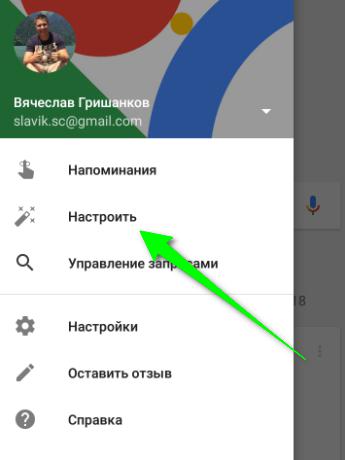
4. Активируйте пункт «Из приложения Google» - так голосовой поиск будет работать, когда открыто приложение Google.

5. Также можно активировать пункт «На любом экране». Так смартфон будет реагировать на вашу команду «Окей, Гугл» в любом состоянии, независимо от открытого в данный момент времени приложения.
Напоследок шутка юмора:








